'>
Rust slutter å svare flere ganger ved oppstart eller under spillingen? Dette er veldig irriterende, og du er absolutt ikke den eneste som står overfor dette problemet. Mange spillere rapporterer om det. Men den gode nyheten er at du kan fikse det. Her er 7 rettinger å prøve.
Før du går videre og prøver noen løsninger, må du sørge for at datamaskinen din oppfyller Rusts minste systemkrav:
DE: Windows 7 64bit
Prosessor: Intel Core i7-3770 / AMD FX-9590 eller bedre
Hukommelse: 10 GB RAM
Grafikk: GTX 670 2GB / AMD R9 280 bedre
Oppbevaring: 20 GB ledig plass
Prøv disse løsningene:
Du trenger kanskje ikke å prøve dem alle; bare arbeid deg nedover på listen til du finner den som gjør susen for deg.
- Start datamaskinen på nytt
- Oppdater grafikkdriveren
- Endre strømalternativet
- Reparer Easy Anti-Cheat
- Endre innstillinger for prosessaffinitet
- Kjør Rust som administrator
- Installer Rust på nytt
Fix 1: Start datamaskinen på nytt
I de fleste tilfeller vil en rask omstart fikse at Rust ikke svarer feilen. Ved å starte PC-en på nytt, tilbakestilles alt til sin opprinnelige tilstand, og operativsystemet begynner på nytt.
Hvis Rust fremdeles ikke er responsiv etter omstart, ikke bekymre deg. Les videre og prøv løsningen nedenfor.
Fix 2: Oppdater grafikkdriveren
En av de vanligste årsakene til at spillproblemer som Rust ikke svarer, er en utdatert eller ødelagt grafikkdriver. Det er viktig at du til enhver tid har den nyeste grafikkdriveren.
Det er to måter du kan få riktig grafikkdriver:
Manuell driveroppdatering - Du kan oppdatere grafikkdriveren manuelt ved å gå til produsentens nettside for grafikkproduktet ditt og søke etter den siste riktige driveren. Husk å velge bare driveren som er kompatibel med Windows-versjonen.
Automatisk driveroppdatering - Hvis du ikke har tid, tålmodighet eller datakunnskaper til å oppdatere grafikkdriveren manuelt, kan du i stedet gjøre det automatisk med Driver lett . Driver Easy vil automatisk gjenkjenne systemet ditt og finne riktig driver for grafikkproduktet og Windows-versjonen din, og den laster ned og installerer dem riktig:
1) nedlasting og installer Driver Easy.
2) Kjør Driver Easy og klikk på Skann nå knapp. Driver Easy vil da skanne datamaskinen din og oppdage eventuelle drivere.

3) Klikk på Oppdater-knapp ved siden av grafikkdriveren for automatisk å laste ned riktig versjon av driveren, så kan du installere den manuelt (du kan gjøre dette med den GRATIS versjonen).
Eller klikk Oppdater alt for å automatisk laste ned og installere riktig versjon av alle driverne som mangler eller er utdaterte på systemet ditt. (Dette krever Pro-versjon som kommer med full støtte og en 30-dagers pengene tilbake-garanti. Du blir bedt om å oppgradere når du klikker på Oppdater alt.)
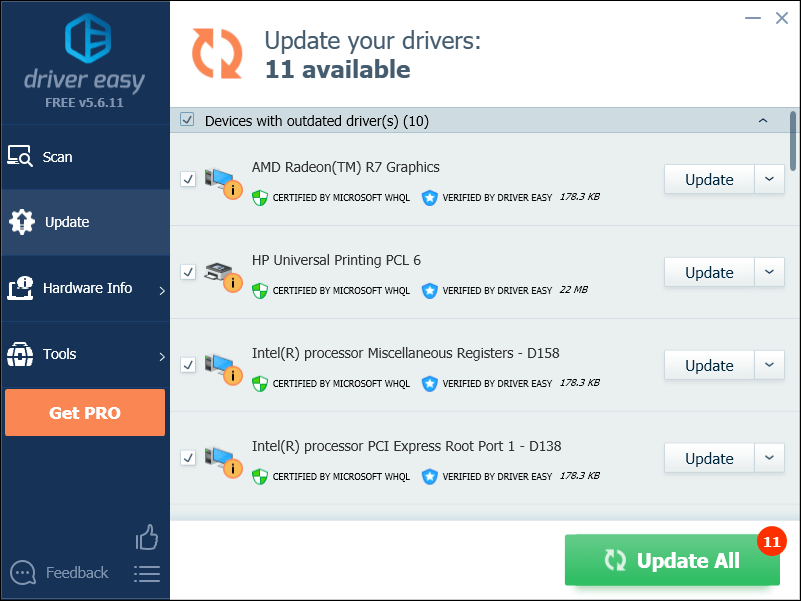
Hvis du trenger hjelp, kan du kontakte Driver Easy’s supportteam på support@drivereasy.com .
4) Start spillet på nytt for å se om det kjører riktig nå.
Hvis problemene fortsatt eksisterer, kan du prøve neste løsning.
Fix 3: Endre strømalternativet
Strømplanen på datamaskinen din er som standard satt til Balansert for å spare mer energi. Dette kan føre til at Rust ikke reagerer på problemer i noen tilfeller. Slik setter du strømplanen din til Høy ytelse:
1) Trykk på tastaturet Windows-logonøkkelen og R samtidig for å åpne dialogboksen Kjør.
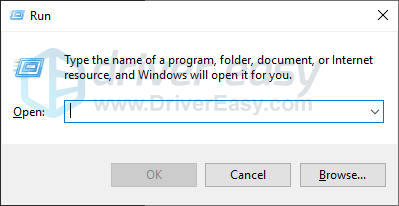
2) Type powercfg.cpl inn i boksen og trykk Tast inn .
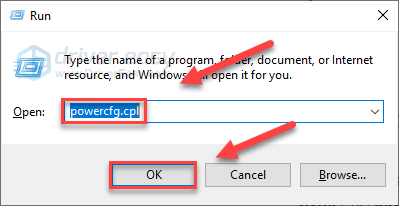
3) Velg Høy ytelse alternativ.
Dette kan øke hastigheten på datamaskinen din, men det vil føre til at datamaskinen genererer mer varme.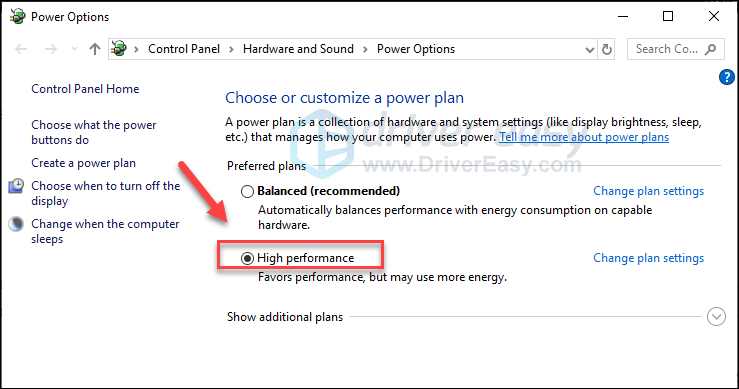
4) Start datamaskinen på nytt, og start deretter spillet på nytt for å teste problemet.
Hvis spillet fremdeles ikke lastes inn riktig, fortsett og prøv løsningen nedenfor.
Fix 4: Reparer EasyAntiCheat
EasyAntiCheat-tjenesten installeres automatisk med Rust. Når det blir ødelagt på en eller annen måte, kan ikke spillet ditt fungere som det skal. Følg instruksjonene nedenfor for å reparere tjenesten for å se om det løser problemet:
1) Trykk på tastaturet Windows-logo nøkkel og ER samtidig.
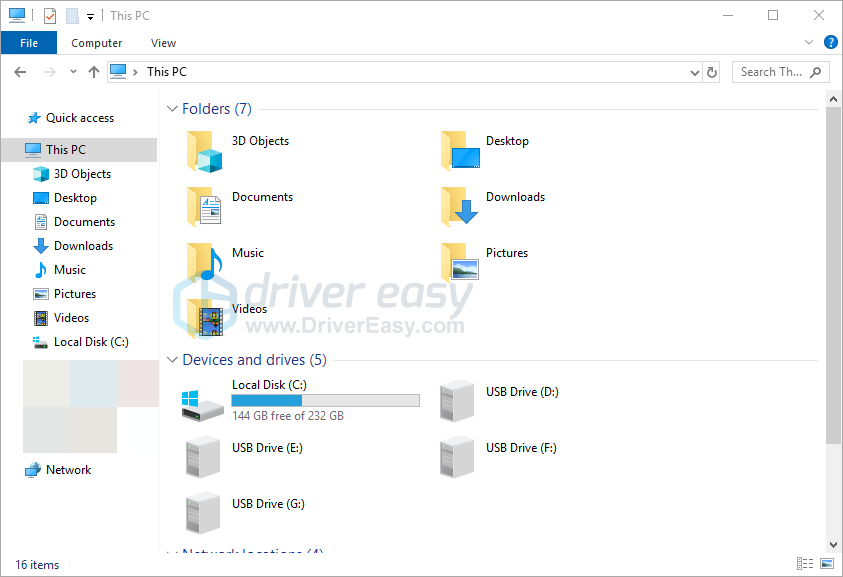
2) Type easyanticheat i søkeboksen og trykk Tast inn på tastaturet.
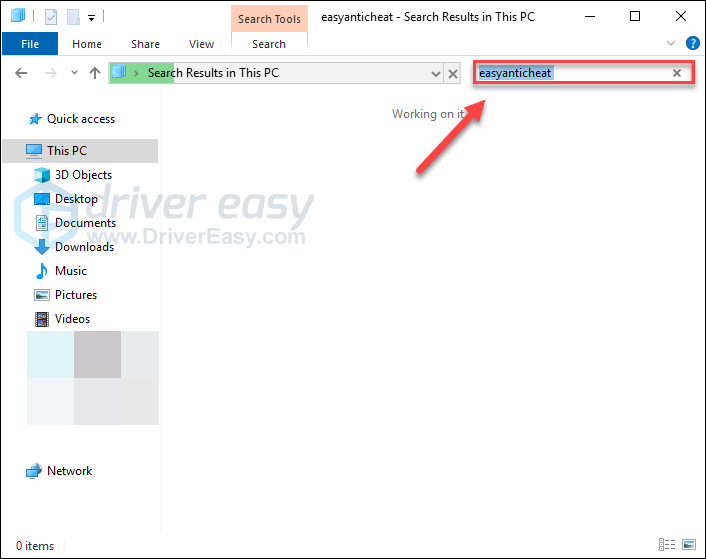
3) Høyreklikk EasyAntiCheat_Setup.exe , og velg deretter Kjør som administrator .
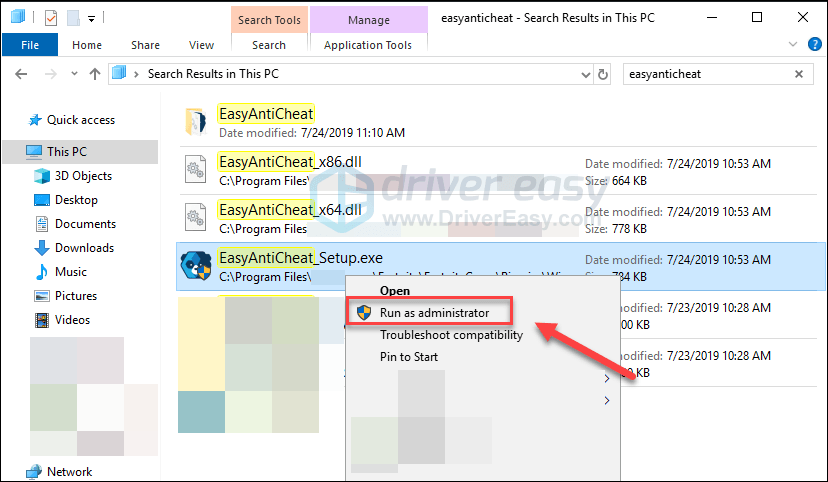
4) Klikk på listeboksen og velg Rust fra rullegardinlisten. Klikk deretter på Reparasjonstjeneste .

Etter at prosessen er fullført, start spillet på nytt for å sjekke om problemet ditt er løst. Hvis ikke, les videre og prøv løsningen nedenfor.
Fix 5: Endre innstillingen for prosessaffinitet
Noen ganger er årsaken til at Rust ikke svarer, at den ikke utnyttet prosessoren på riktig måte.
I dette tilfellet bør du endre innstillingene for prosessaffinitet for å gi spillet ditt fullt utbytte av CPU og prosessorer. Slik gjør du det:
1) Start Rust.
2) Trykk på tastaturet Windows-logo for å minimere Rust og bytte til skrivebordet.
3) Trykk på tastaturet Ctrl, Shift og Esc-tastene samtidig for å kjøre Oppgavebehandling.
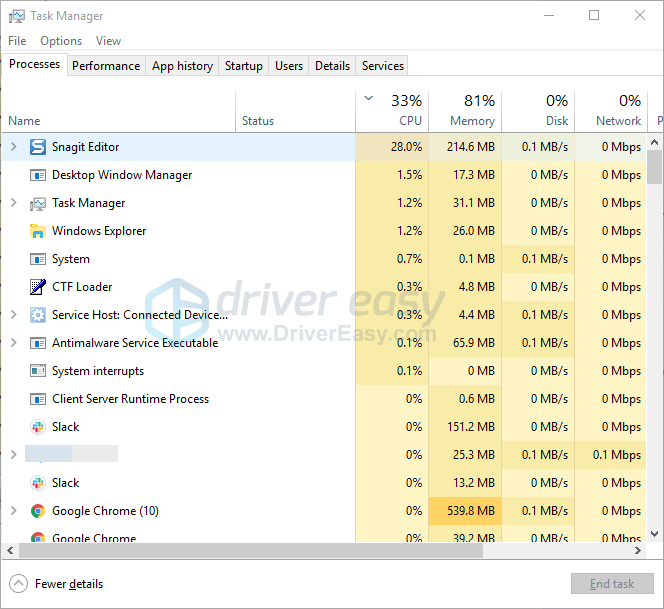
4) Klikk på Kategorien Detaljer .
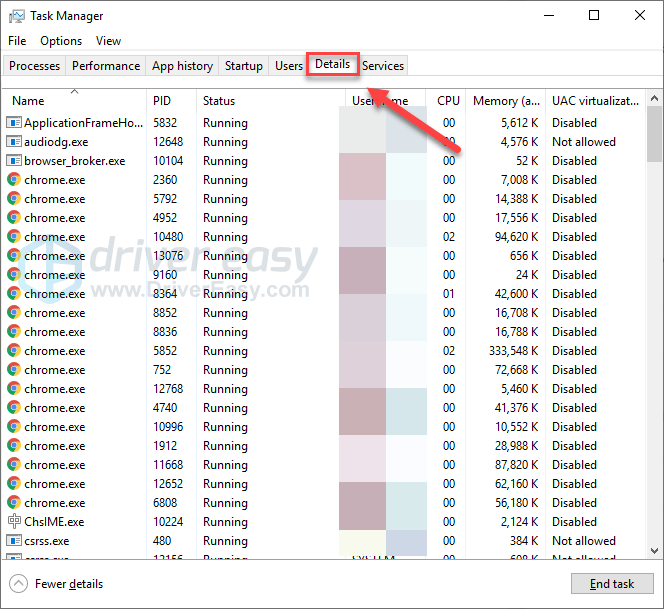
5) Høyreklikk Rust og velg Sett affinitet .
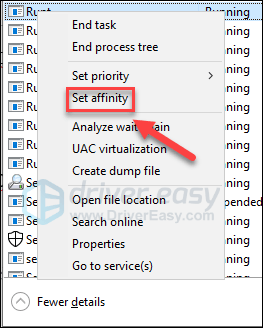
6) Merk av for alle boksene som er tilgjengelige, og klikk OK.
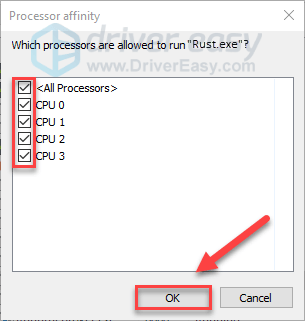
Prøv å starte spillet ditt igjen. Hvis problemet vedvarer, ikke bekymre deg, prøv løsningen nedenfor.
Fix 6: Kjør Rust med anbefalte kompatibilitetsinnstillinger
Spillproblemer kan oppstå når spillet ikke er kompatibelt med operativsystemet ditt. For å se om det er problemet for deg, prøv å kjøre feilsøking for kompatibilitet:
1) Kjør Steam
2) Høyreklikk Rust , og velg deretter Egenskaper> Lokale filer> Bla gjennom lokale filer .
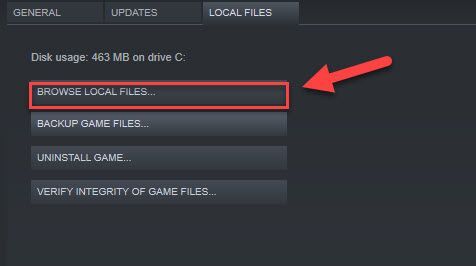
3) Høyreklikk Rust.exe , og klikk deretter Feilsøk kompatibilitet> Prøv anbefalte innstillinger.
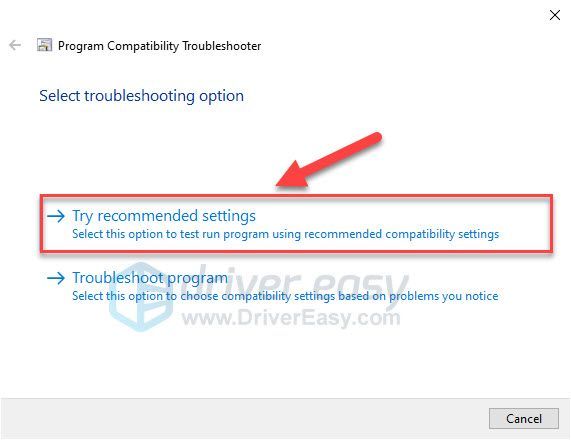
4) Klikk på Test programmet , og klikk deretter Neste .
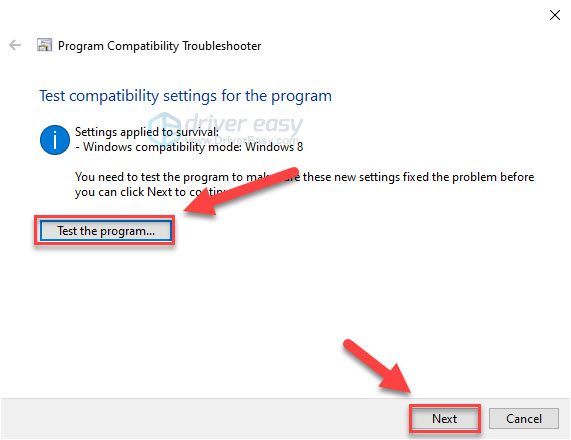
5) Klikk Ja, lagre disse innstillingene for dette programmet .
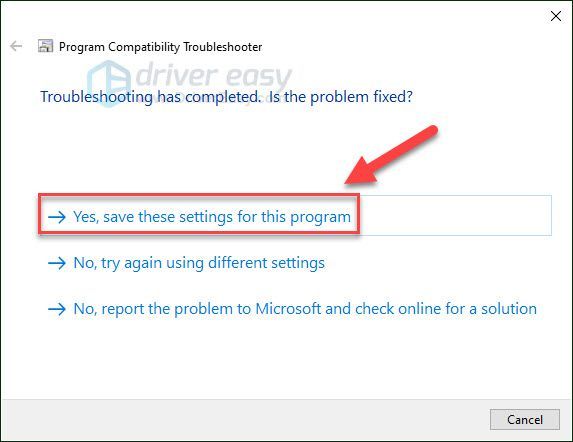
6) Start Rust på nytt for å se om dette fungerte.
Hvis dette ikke løste problemet ditt, kan du prøve neste løsning.
Fix 7: Installer Rust på nytt
Hvis du fremdeles står overfor lang belastningstid mens du kjører Rust, kan det være installasjonsfilene til spillet feil. Prøv å installere Rust fra damp igjen for å se om det løser problemet:
1) Kjør Steam.
2) Klikk BIBLIOTEK .
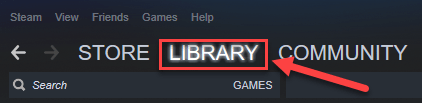
3) Høyreklikk Rust og velg Avinstaller.
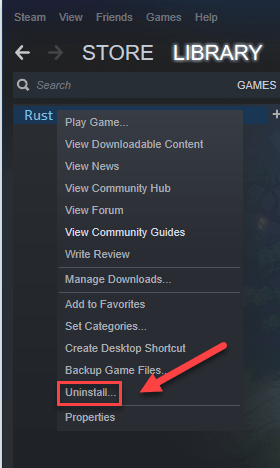
4) Klikk SLETT .
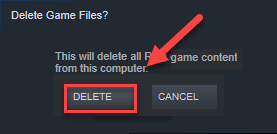
5) Trykk på tastaturet Windows-logo nøkkel og ER samtidig.
6) Lim inn C: Program Files (x86) Steam steamapps common på adresselinjen.
7) Fremhev Rust mappen, og trykk deretter på Av tasten på tastaturet for å slette mappen.
8) Last ned og installer Rust på nytt.
Forhåpentligvis hjalp denne artikkelen med å løse problemet ditt! Hvis du har spørsmål eller forslag, er du velkommen til å legge igjen en kommentar nedenfor.
![Slik løser du XP-pennen som ikke fungerer [Full guide]](https://letmeknow.ch/img/common-errors/79/how-fix-xp-pen-not-working.jpg)



![[3 Løsninger] Ingen lydutgangsenhet er installert](https://letmeknow.ch/img/other/27/aucun-p-riph-rique-de-sortie-audio-n-est-install.jpg)

